Використовуйте Google Authenticator для двоетапної аутентифікації LastPass
У попередній статті ми показали, як налаштуватиДвофакторна автентифікація для LastPass з використанням друкованої сітки матриці цифр та літер. Цього разу ми будемо використовувати інший метод, для якого потрібен смартфон. Після його ввімкнення ніхто не зможе отримати доступ до вашого акаунта LastPass, якщо вони не мають вашого імені користувача, пароля та телефону; без усіх трьох, до цього облікового запису не можна отримати доступ… навіть ви.
Ключ до способу смартфона - GoogleАутентифікатор Google Authenticator - це бурхливий додаток, який забезпечує двофакторну автентифікацію для декількох онлайн-сервісів, включаючи Dropbox. Але зауважте, що Google Authenticator не сумісний з методом автентифікації для друку сітки, тому вам доведеться використовувати те чи інше.
Вам знадобиться додаток Google Authenticator та iOS або телефон Android.
- Завантажте Google Authenticator для iOS
- Завантажте Google Authenticator для Android
Увійдіть до свого облікового запису LastPass та натисніть кнопку Налаштування зліва на головній панелі керування.

У вікні налаштувань, що з’являється, перейдіть на вкладку Генератор кодів Google. Потім вирвіть або ваш iPhone, або телефон Android та завантажте додаток Google Authenticator.
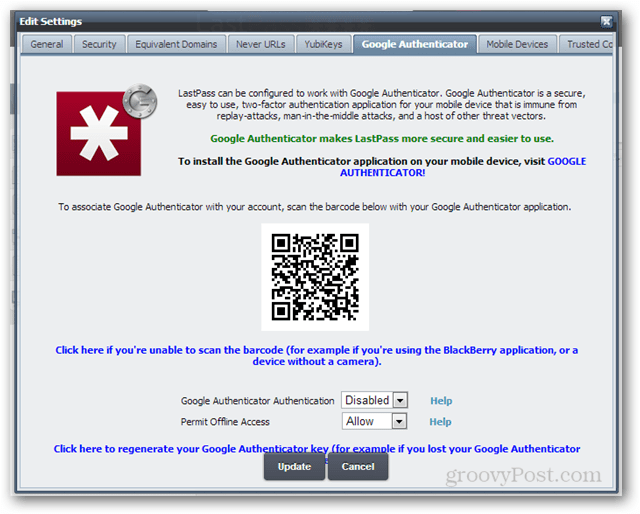
Виберіть, щоб додати новий рахунок, а потім Сканувати штрих-код.
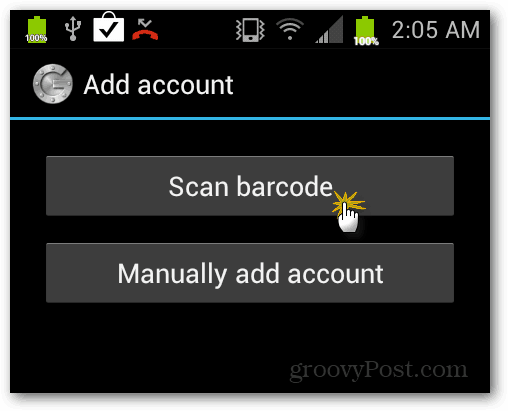
Використовуйте камеру для сканування QR-коду посерединівеб-сторінки LastPass. Після завершення роботи Google Authenticator автоматично синхронізується з вашим обліковим записом LastPass. Це досить енергійно, як це працює, потрібна інформація просто зберігається в додатку.
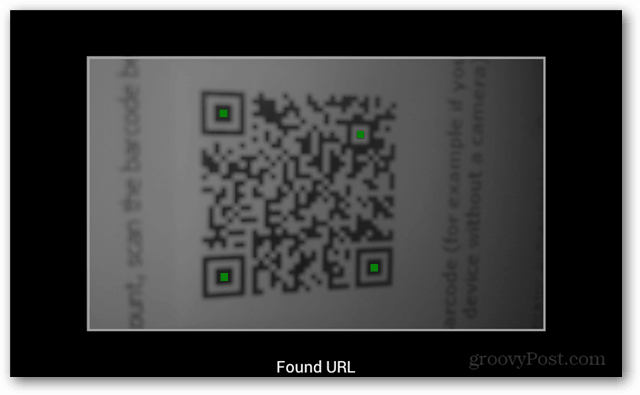
Після того, як QR-код був успішно відсканованийвідобразить код на телефоні Android. На короткий момент знехтуйте телефоном і поверніться на сторінку налаштувань LastPass. Змініть спадне меню на Увімкнено для "Автентифікатор Google".
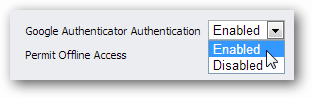
Тепер подивіться на код телефону і приготуйтеся ввести його на веб-сайт.
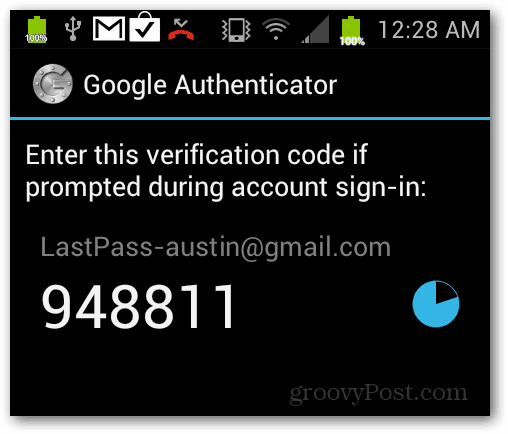
Введіть код точно так, як це показано на вашомутелефон, коли з’явиться запит на веб-сторінці LastPass. Зауважте, що код змінюється щохвилини, тому швидко введіть його. Якщо ви пропустите його, просто введіть новий, на який він змінився. Після його введення натисніть кнопку ОК, а потім натисніть кнопку Оновити, щоб підтвердити та зберегти зміни.
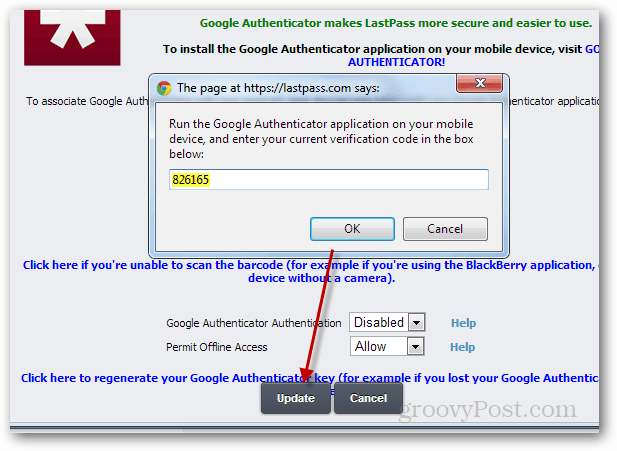
Тепер, коли ви входите в LastPass, воно буде працюватияк звичайний. Але після введення свого імені користувача та пароля у вас з’явиться додатковий захищений крок - відкрити додаток Google Authenticator на своєму телефоні та ввести код на веб-сайті.
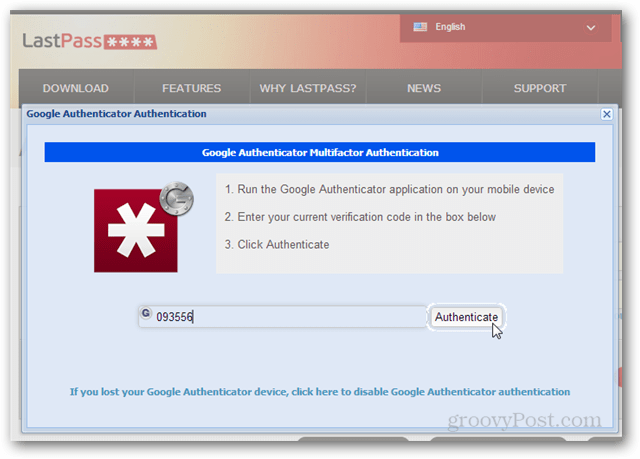










Залишити коментар